Как выбрать материнскую плату
Привет друзья! Если Вам не очень часто приходиться выбирать в магазине материнскую плату и вы интересуетесь как это сделать правильно, то прочитайте нашу подробную инструкцию, написанную в увлекательной форме.
Из нашей статьи Вы узнаете о существующих ныне материнских платах буквально всё, а самое главное многое из того, чего не знают даже сами продавцы, а может и хуже того, знают, но умалчивают!
В начале статьи мы публикуем интересное письмо от нашего читателя допустившего целый ряд ошибок при выборе материнской платы. Учимся на чужих ошибках!
Примечание: Посетите раздел посвящённый правильному выбору всех комплектующих компьютера.
Как выбрать материнскую плату
Привет админ! Подскажите как выбрать материнскую плату и какого производителя, не хочу ошибиться, ведь материнка это главная плата на компьютере и уже к ней мы будем подсоединять все остальные комплектующие. В своей жизни я три раза покупал компьютер и не смотря на то, что я сам имею образование и в области информационных технологий все три раза ошибался с выбором материнской платы. Коротко расскажу свою историю, можете поржать, не обижусь!
Первый раз (это было 11 лет назад) я пожалел денег и решил выбрать материнскую плату без разъёма SATA и через год я понял, что мой компьютер является старым, так как интерфейс IDE стал стремительно устаревать, а новые жёсткие диски SATA к нему было не подсоединить. К тому же я выбрал не того производителя материнской платы, сейчас он вообще пропал, а материнка вышла из строя через полтора года после покупки.
Второй компьютер я купил в 2005 году, мне насоветовали приобрести его с материнской платой, на которой был разъём для подсоединения видеокарт AGP 8x (так мол дешевле и практичнее), и опять примерно через год я понял что сделал ошибку, видеокарты с интерфейсом AGP стали исчезать и вскоре их повсеместно заменили видеокарты PCI Express. Моя видеокарта AGP сгорела через два года и мне пришлось искать и покупать втридорога такую же.
При выборе третьего компьютера я тоже ошибся, так как не придал должного значения выбору процессора, и ещё к тому же выбрал материнку с двумя разъёмами PCI расположенными так неудачно, что подсоединить к ним со временем дискретную звуковую карту и ТВ-тюнер не получилось, всё время мешала дискретная видеокарта. К тому же при выборе материнской платы я совсем забыл про свои старые жёсткие диски IDE и купил материнку без разъёма IDE, а на этих старых жёстких дисках пол моей жизни, пришлось потом покупать вот такой специальный переходник IDE-SATA, который тоже пришлось выкинуть, так как он не вставлялся в неудобно расположенный разъём PCI, выход я всё-таки нашёл в универсальном переходнике AgeStar.
И вот совсем недавно мне пришлось четвёртый раз в жизни выбирать материнскую плату, первое что мне предложили в компьютерном супермаркете это материнку ASUS P8Z77-V PRO, но покупать не тороплюсь, хочу посоветоваться с Вами.
Во первых, цена 7 000 рублей, а за что! За три разъёма PCI Express, но все они мне не нужны, ведь у меня одна видеокарта.



Смотрите, что показывает утилита GPU-Z.0.7.7, если установить видеокарту GeForce GTX 560 интерфейса PCI Express 2.0 x16 в первый разъём спецификации PCI Express 3.0 x16.
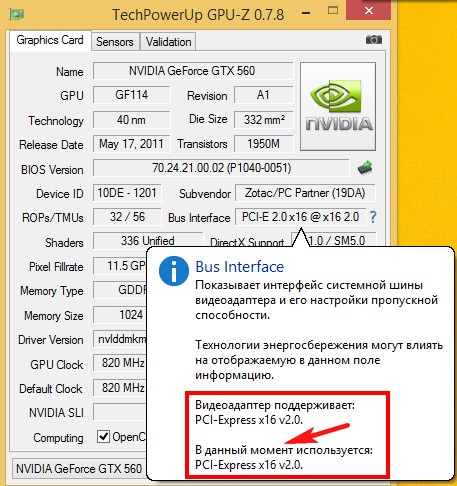
Если установить видеокарту во второй разъём спецификации PCI Express 3.0 x8, то видеокарта начинает работать по совсем старой спецификации PCI-E 16x 1.1. С третьим разъёмом PCI Express 2.0 x4 я даже экспериментировать не буду, так как и так всё понятно.
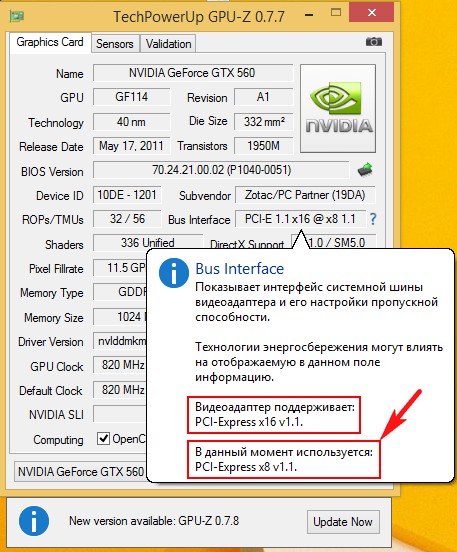
Примечание администратора: я знаком с материнской платой ASUS P8Z77-V PRO и хочу сказать, всё что говорит наш читатель правда, только вот я сомневаюсь в том, что нельзя было установить видеокарту в первый разъём PCI Express x16. Я часто устанавливал на эту материнку различные видеокарты и проблем не было. Хотелось бы узнать модель видеокарты нашего читателя.
Во вторых, наличие портов USB 3.0, до 4-х портов, но опять же я могу обойтись и двумя.

В третьих, 2 разъёма SATA 6.0 Гбит/с, но два мне опять не нужно, так к как у меня один жёсткий диск на 3ТБ.
Ещё имеется 4 порта SATA 3.0 Гбит/с, но зачем мне столько, у меня всего один жёсткий диск и то он, как я уже заметил, интерфейса SATA 6.0 Гбит/с. К тому же все разъёмы SATA неудобно размещены на материнской плате, но это моё личное мнение.

В четвёртых, наличие фирменного адаптера Wi-Fi 802.11 b/g/n, но он мне тоже не нужен, так у меня есть роутер.

Вывод: скорее всего такая материнская плата мне не нужна или я всё же рассуждаю неправильно и что-то упускаю и недопонимаю?
Вторая предложенная мне материнская плата P8Z77-V LX2. Недорогая цена 2900 рублей, всё что нужно на материнской плате присутствует: разъёмы SATA 6 Гбит/с и SATA 3 Гбит/с, много портов USB 3.0, USB 2.0 и так далее, но опять же вот что смущает, во первых на интерфейсной панели не хватает видеовыхода DVI, есть только VGA.

Дополнительное питание процессора представлено в виде 4-контактного разъема питания ATX12V вместо 8-контактного, это довольно странно, ведь сокет (посадочное место под процессор) на материнке - LGA1155 и соответственно процессор у меня Intel Core i7! Хватит ему такого обрезанного питания? Погуглил насчёт этого вопроса, люди говорят не страшно, ну и ладно.

И с разъёмом PCI Express опять загвоздка! Первый PCI Express x16 соответствует спецификации 3.0, но в него моя видеокарта опять не лезет из-за радиатора южного моста, а второй спецификации 2.0 и в нём доступно всего 4 линии от процессора, ну это уж совсем мало для моей мощной видеокарты. Мне кажется это очевидная потеря производительности.
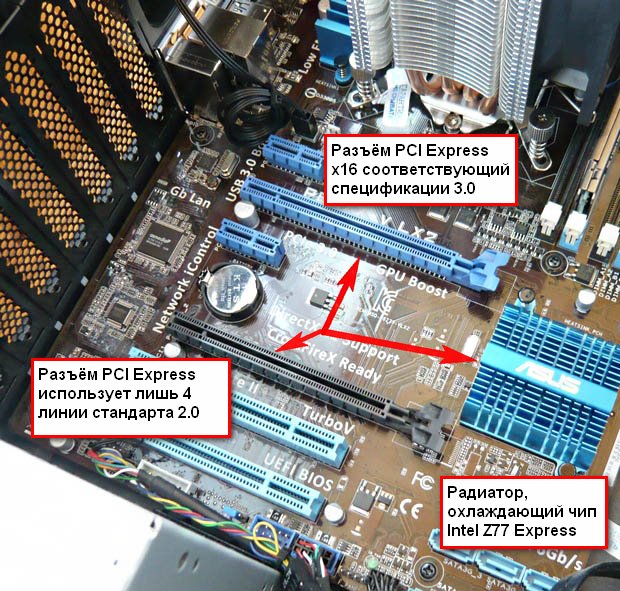
Видеокарта не входит в разъём PCI Express, защёлка не защёлкивается, мешает радиатор южного моста.

Примечание администратора: на самом деле в первый разъём PCI Express x16 на этой материнской плате удастся установить далеко не каждую видеокарту, Вам будет мешать радиатор южного моста.
Короче я чувствую админ, что у вас от меня заболела голова, как и у консультантов с которыми я разговаривал в магазине, но всё же надеюсь на вашу помощь.
Как видим друзья, выбрать материнскую плату для своего компьютера относительно сложно, так как нужно знать много нюансов
Поэтому я выбираю материнскую плату в самом конце, когда уже известна конфигурация компьютера. Что бы сделать это проще разделим процесс выбора на ряд конкретных вопросов.
Разработчики материнских плат
Разработчиками материнских плат, а правильно сказать – чипсетов или наборов логики, являются все те же известные всем корпорации, которые разрабатывают процессоры. Это – Intel и AMD. Можно встретить старые материнские платы на чипсетах NVidia, VIA, SiS, Ali. Но в новых материнских платах они не используются, так как отделение по разработке чипсетов NVidia приобрела компания AMD и теперь выпускает наборы логики под своей торговой маркой, а чипсеты VIA, SiS, Ali были не очень удачными и не выдержали конкуренции.
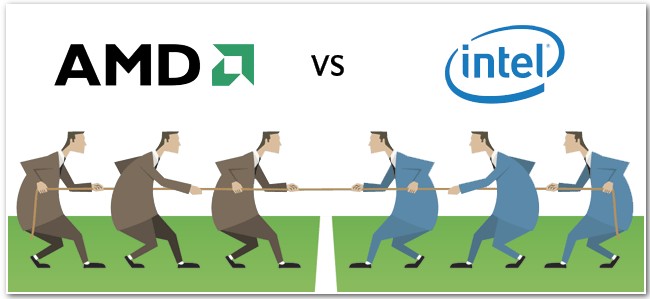
На чипсете какого разработчика (Intel или AMD) выбрать материнскую плату зависит исключительно от того какой Вы выбрали процессор.
Что такое чипсет (набор логики)
Чипсетом или набором логики называется основная интегральная микросхема материнской платы. Это своеобразный процессор, который связывает и управляет всеми устройствами платы: центральным процессором, памятью, видеокартой, жесткими дисками, платами расширения, внешними и внутренними разъемами и т.д. От того на сколько мощный и современный чипсет зависит производительность материнской платы и, соответственно, всего компьютера.

Раньше чипсет материнской платы имел классическую компоновку в виде так называемых северного и южного моста. Это были две отдельных интегральных микросхемы, получившие такое название от своего расположения на плате.
Северный мост располагался выше на плате, как и север на географической карте мира, и отвечал за наиболее быстрые компоненты системы: процессор, память и видеокарту, с которыми связан так называемыми шинами (медными дорожками) материнской платы. Северный мост самый быстрый, нагруженный и соответственно горячий компонент материнской платы. Он требует определенного охлаждения.
Южный мост располагался ниже северного, ближе к таким более медленным устройствам как: жесткий диск, слоты для карт расширения, USB-разъемы, работу которых и регулировал посредством связанных с ними шин на материнской плате. Южный мост не такой мощный как северный, обычно не сильно грелся и не имел или имел более слабое охлаждение.
Со временем технологии развивались и разработчики пришли к объединению этих двух микросхем в одну, которая отвечала за все сразу и по традиции называлась северным мостом, как более важным. Это позволяло сэкономить на производстве чипсетов и, соответственно, материнских плат, но находило применение в основном в более дешевых платах, а в более мощных и дорогих по прежнему использовалось два полноценных моста.
Чипсеты мощных современных материнских плат, благодаря передовым технологиям и более тонкому техпроцессу производства, имеют только северный мост. Однако, в некоторых моделях, все еще можно встретить классическое разделение.
Классификация чипсетов
Чипсеты материнских плат, так же как и другие компоненты системы, имеют разделение на классы в зависимости от мощности и функциональности, что отражается на цене.
Чипсеты начального уровня устанавливаются на такие же недорогие материнские платы, имею невысокую производительность и рассчитаны на слабые офисные или домашние компьютеры.
Чипсеты среднего уровня устанавливаются на материнские платы среднего ценового диапазона и предназначены для более мощных офисных или домашних компьютеров.
Чипсеты высокого уровня устанавливаются на более дорогие материнские платы и предназначены для домашних мультимедийных или профессиональных компьютеров.
Топовые, самые мощные чипсеты устанавливаются на очень дорогие материнские платы и предназначены для мощных игровых ПК, состоятельных энтузиастов и ПК, применяемых для профессиональных и научных целей.
Чипсеты современных материнских плат
Как и многие комплектующие, чипсеты материнских плат маркируются по принципу: чем выше цифровое значение маркировки – тем к более высокому классу он относится.
Современные материнские платы имеют следующие серии (или линейки) чипсетов.
Современные чипсеты Intel

B, Q – бизнес серии чипсетов с поддержкой специальных технологий безопасности и удаленного управления для корпоративного сектора
H, P, Z – потребительские серии чипсетов для офисных и домашних ПК
X – топовая серия чипсетов для мощных игровых и профессиональных ПК
Современные чипсеты AMD

760 – старая серия чипсетов начального уровня
970 – старая серия чипсетов высокого уровня
990 – старая серия топовых чипсетов
A55 – новая серия чипсетов начального уровня
A75, A78 – новая серия чипсетов среднего уровня
A85, A88 – новая серия чипсетов высокого уровня
По чипсету можно примерно определить класс материнской платы и подходит ли она по назначению для Вашего ПК, но выбор можно сделать только по характеристикам конкретной материнской платы.
Чем отличаются чипсеты
Все чипсеты вне зависимости от производителя отличаются такими параметрами как:
- поддерживаемые процессоры
- тип и частота поддерживаемой памяти
- частота и пропускная способность шин
- наличие встроенного звука (аудиокодека)
- наличие встроенной сетевой карты
- тип и количество поддерживаемых разъемов для подключения накопителей (SATA, IDE)
- тип и количество поддерживаемых разъемов для подключения видеокарт (PCI-E)
- тип и количество поддерживаемых разъемов для подключения карт расширения (PCI)
- тип и количество поддерживаемых разъемов для подключения USB-устройств
- другие параметры и технологии
Информацию о любом чипсете Вы можете узнать на сайте разработчика или введя в Google его маркировку, но повторюсь, что обычно для выбора материнской платы это не требуется, так как во-первых все важные параметры указаны в характеристиках материнской платы на сайте производителя, а во-вторых конкретная материнская плата может не использовать все возможности того или иного чипсета или, наоборот, исправлять его недостатки своими собственными решениями.
На рисунке ниже пример схемы чипсета, которая отражает поддерживаемые им технологии и шины, по которым он связан с компонентами системы.
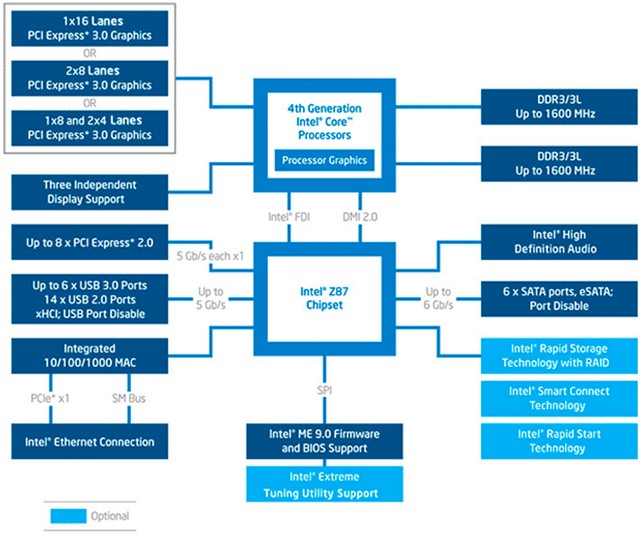
Производители материнских плат
Материнские платы изготавливает множество производителей. При этом они используют чипсеты двух основных разработчиков – Intel и AMD. На практике существует несколько хорошо зарекомендовавших себя производителей. К надежным производителям материнских плат относятся компании: ASUS, Gigabyte, Intel, MSI. Так же, как компромиссный вариант по соотношению цена/качество можно рассматривать такие бренды как: AsRock и Biostar.
Например, компания AsRock была приобретена компанией ASUS и является ее подразделением изначально позиционирующемся как бюджетный бренд, но в настоящее время обзавелась всеми линейками материнских плат от бюджетных до мощных игровых. При этом с более демократичными ценами. Я бы не рекомендовал приобретать материнские платы мало известных и представленных в нашей стране всего несколькими моделями брендов: 3Q, EliteGroup (ECS), Fujitsu, Supermicro, Tyan, Zotac.
Гарантия
Имейте ввиду, что материнская плата не самый надежный компонент системы и, в отличии от видеокарты, ее бывает проблематично заменить, так как они быстро устаревают и бывает сложно найти замену, а приобретение более современной модели может потянуть за собой замену других компонентов системы (процессора, памяти). Поэтому материнская плата должна быть максимально надежной и желательно иметь достаточную гарантию 24-36 месяцев.
Первые признаки скорого выхода из строя материнской платы – компьютер включается через раз, сам перезагружается или выключается, тормозит, вспухают конденсаторы.
Назначение материнских плат
По назначению материнские платы можно разделить на:
Для офиса – самые недорогие модели для простых задач, на которые устанавливаются соответствующие комплектующие (слабые процессоры с интегрированным видео, небольшой объем памяти).
Для домашних мультимедийных ПК – самые ходовые модели среднего ценового диапазона, на которые устанавливаются процессоры и видеокарты среднего класса.
Для игр – быстрые материнские платы, на которые устанавливаются мощные процессоры и видеокарты (от 1 до 4).
Для корпоративного сегмента – с поддержкой специальных технологий безопасности, удаленного управления, с расширенным набором портов и т.п.
Для профессионалов и энтузиастов – топовые очень дорогие материнские платы, на которые можно установить самые мощные комплектующие (топовый процессор, 4 видеокарты, 32-64 Гб оперативной памяти, 6-12 накопителей и т.п.).
Обязательно нужно учитывать на сколько мощные комплектующие будут устанавливаться на материнскую плату. Если на дешевую материнскую плату установить мощный процессор и/или видеокарту, то во-первых они не смогут работать на полную мощность, так как производительности чипсета будет недостаточно, а во-вторых эта материнская плата долго не выдержит такую нагрузку и выйдет из строя. И наоборот, если на быструю материнскую плату установить слабый процессор и/или видеокарту, то это будут выброшенные на ветер деньги.
Процессорный разъем (слот)
Процессорные разъемы материнских плат соответствуют разъемам процессоров. Процессорный разъем, или как его еще называют Socket (слот), является местом соединения процессора и материнской платы. Процессорные разъемы у каждого производителя и линейки процессоров разные и маркируются они либо по количеству ножек в разъеме либо по маркировке линейки процессоров.

Технологический процесс в настоящее время идет очень быстро, меняются процессоры, меняются процессорные разъемы. Если Вы собираете новый компьютер, не используйте материнские платы и процессоры с устаревающими разъемами, так как при возникновении проблем или желании усовершенствовать эти компоненты через год-два, Вам трудно будет подобрать им замену.
Устаревающие слоты процессоров Intel имеют маркировку: LGA 775
Современные слоты процессоров Intel имеют маркировку: LGA 1150, LGA 1155, LGA 2011
Устаревающие слоты процессоров AMD имеют маркировку: AM3, AM3+, FM1
Современные слоты процессоров AMD имеют маркировку: FM2, FM2+, FX
Все что Вам нужно знать о слотах, это то, что на процессоре и материнской плате они должны быть одинаковыми, иначе процессор просто не установится.
В дополнение приведу замечание одного из читателей нашего сайта, что в процессорный разъем АМ2 можно устанавливать процессоры с разъемами AM2+, AM3, AM3+. Благодаря этому можно существенно увеличить производительность ПК путем установки более мощного процессора без замены материнской платы.
Поддерживаемые процессоры
Процессорный разъем и поддерживаемые процессоры не одно и то же. Каждая материнская плата при проектировании рассчитана на определенные модели процессоров. Однако, после выпуска материнской платы в производство, появляются новые модели процессоров, на которые она изначально не рассчитывалась. В большинстве случаев процессор с таким же разъемом как на материнской плате будет на ней работать, но не всегда.
На сайте каждого производителя есть список процессоров, поддерживаемых той или иной материнской платой. После выпуска материнской платы этот список некоторое время дополняется новыми моделями поддерживаемых процессоров, которые оказались совместимыми и проверены путем тестирования производителем материнской платы. Часто проблемы совместимости решаются выпуском новой версии прошивки (BIOS) материнской платы. Прежде чем покупать материнскую плату убедитесь, что Ваш процессор есть в этом списке, в противном случае нет никаких гарантий, что система будет работать нормально.
В случае замены процессора на старой материнской плате в списке совместимых процессоров может не оказаться требуемой модели. Тем не менее, этот процессор возможно будет работать на этой плате. Попробуйте поискать в интернете отзывы тех, кто уже пробовал установить этот процессор на такую же материнскую плату. Договоритесь с продавцом взять процессор на пробу, или принесите к нему системный блок. Обязательно прошейте последнюю версию BIOS с сайта производителя материнской платы. Но учтите один важный нюанс: процессора может не быть в списке совместимости по той причине, что схема питания материнской платы не может обеспечить мощность требуемую процессору. В таком случае есть риск скорого выхода из строя материнской платы. Тепловой пакет «TDP» процессора не должен превышать аналогичный показатель материнской платы.
Разъемы (слоты) памяти
На недорогих материнских платах часто устанавливается только 2 слота для установки модулей памяти. В принципе, для конфигураций, в которых они используются, этого может быть вполне достаточно. Однако, если на такую материнскую плату установить два модуля памяти, то для увеличения ее объема в будущем придется производить полную замену, так как дополнительные модули вставить будет некуда. Если же при сборке установить один модуль, то в дальнейшем можно будет доустановить еще один в оставшийся свободный разъем. Но при использовании одного модуля теряется быстродействие памяти в связи с тем, что она не будет работать в двухканальном режиме.
Материнские платы среднего и выше ценового диапазона обычно имеют 4 слота памяти. Это не только позволяет установить больший ее объем, но и без проблем добавить память в будущем без потери в производительности за счет использования двухканального режима.
Самые дорогие (например, игровые) материнские платы могут иметь 6 слотов для установки модулей памяти и поддерживают трехканальный режим работы.

Тип, объем и частота поддерживаемой памяти
Старые материнские платы использовали память DDR, DDR2 и более старого типа. Память DDR2 еще можно встретить в компьютерных магазинах и использовать для увеличения ее объема в старом ПК. Память DDR можно приобрести только б/у. Самой ходовой сегодня является память типа DDR3, а память DDR4 скоро начнет поступать на рынки. Тут действует тот же принцип как и с процессорными слотами – покупайте материнские платы, которые поддерживают наиболее современный тип памяти, что бы в ближайшие несколько лет обеспечить расширяемость и ремонтопригодность системы. На сегодня это пока еще DDR3.
У каждой материнской платы есть ограничение на максимальный объем модуля памяти, который можно установить в слот. Плюс существует ограничение на общий поддерживаемый объем памяти.
Материнская плата может поддерживать оперативную память разной частоты. Наиболее распространенными частотами работы памяти на сегодня являются: 1333, 1666, 1800, 2000 МГц, есть и выше. Но тут уже упирается в процессор, так как современные процессоры в основной массе поддерживаю память частотой до 1666 МГц. Модули памяти с этой частотой сегодня являются оптимальными по соотношению цена/производительность. Буквы «OC» после частоты памяти в маркировке материнской платы означают, что она поддерживает указанную частоту в режиме разгона процессора (например, DDR3 2000 МГц (OC)).
Разъемы (слоты) для установки видеокарт
Старые материнские платы имели разъем AGP для установки видеокарт, но они совершенно и безнадежно устарели и уже давно исчезли из продажи.
Все современные материнские платы имеют разъем PCI Express (PCI-E) для установки видеокарт. Этот разъем имеет 3 ревизии (PCI-E v.1, v.2 и v.3), которые отличаются пропускной способностью шины (скоростью передачи данных между материнской платой и видеокартой). Все эти ревизии совместимы, и я на них не заостряю внимания. Кроме того, в зависимости от пропускной способности, разъемы так же маркируются как x4, x8, x16. Все имеющиеся на сегодня в продаже материнские платы имеют разъем PCI-E v3 x16.

Материнские платы среднего и высшего класса могут иметь от 1 до 4 разъемов PCI-E и, соответственно, на них может устанавливаться несколько видеокарт в режиме SLI (для видеокарт NVidia) или CrossFire (для видеокарт AMD). В этом случае более дешевые материнские платы могут поддерживать работу нескольких видеокарт только на пониженной скорости шины (например: x8+x8 или x4+x4+x4). Дорогие игровые видеокарты могут поддерживать спаренный режим работы x16+x16 или x8+x8+x8+x8, что может повысить быстродействие видеосистемы при установке нескольких мощных видеокарт.
Более старые модели материнских плат могут поддерживать либо режим SLI либо CrossFire. Но уже многие современные модели могут работать в обоих режимах.
Обратите так же внимание на расстояние между слотами PCI-E. От этого может зависеть какого форм-фактора видеокарты вы сможете установить (двухслотовые или однослотовые). Кроме того в конфигурации с несколькими видеокартами ими могут перекрываться разъемы для плат расширения, в которые Вы возможно захотите установить хорошую звуковую карту или плату Wi-Fi-адаптера. Если Вы не планируете устанавливать несколько видеокарт, возможно Вам не нужна материнская плата с 4 PCI-E слотами.
Основная системная шина
Пропускная способность основной системной шины HT (Hyper Transport), а ранее FSB (Front System Bus) характеризуется в основном скоростью обмена данными между процессором и оперативной памятью. Обычно в шину материнской платы производительность системы не упирается, так как она рассчитана на самый быстрый из существующих на момент ее разработки процессор и самую быструю оперативную память, еще и с запасом. Однако, если Вы хотите сейчас сэкономить, купив не самый дорогой процессор с тем, что бы через год-два, когда упадут цены, поменять его на более мощный то желательно не брать материнскую плату с шиной уходящего поколения. Этот параметр на сегодня не так актуален, поэтому он редко упоминается в прайсах и каталогах товаров. Эго можно узнать на сайте производителя материнской платы. Современные материнские платы имеют пропускную способность шины 5200 Мб/с (5,2 Гб/с) и выше, уже ушедшее их поколение имело шину – 1000-2000 Мб/с (1-2 Гб/с).
Встроенное (интегрированное) видео
В старых материнских платах с интегрированной видеокартой видеочип распаивался на самой плате. В современных материнских платах этого чипа нет, так как уже многие современные процессоры имеют видеоядро. В любом случае встроенное видео не имеет своей отдельной памяти и использует для своей работы оперативную память компьютера. На материнских платах с интегрированной видеокартой есть разъемы для подключения монитора и/или телевизора. На старых материнских платах это разъем VGA, на новых – DVI и HDMI.

В описании материнской платы с интегрированным видео обычно присутствует либо модель видеочипа (в старых моделях), либо приставка типа «int. video» (для новых), означающая, что она поддерживает процессоры с видеоядром и имеет соответствующие разъемы.
Интегрированная видеокарта является необязательной для компьютера с отдельной (дискретной) видеокартой и в таком случае, обычно на это не обращают внимания, но она может выручить в случае выхода из строя основной видеокарты, особенно если она поедет в сервисный центр в другой город для проведения гарантийной экспертизы.
Современной интегрированной в процессор видеокарты вполне хватит для всех офисных, мультимедийных задач и простеньких игр. Но если Вы планируете устанавливать современные игры, то Вам понадобится полноценная дискретная видеокарта.
Встроенный (интегрированный) звук
Старые материнские платы имели встроенную звуковую карту (аудиокодек) AC’97, который, как и интегрированное видео, распаивался прямо на материнской плате в виде отдельной микросхемы и использовал для своей работы ресурсы компьютера, такие как процессор и оперативная память. Качество звучания при этом оставляло желать лучшего и резало слух на столько, что даже далеко не меломаны предпочитали приобретать отдельную дискретную звуковую карту (например, очень популярного производителя Creative Sound).
Все современные материнские платы имеют аудиокодек класса HDA (High Definition Audio), который находиться уже в чипсете. Такой аудиокодек выдает качество звука сопоставимое с бюджетными дискретными звуковыми картами и его звучание больше зависит от качества подключенной акустической системы (колонок). Но если вы хотите приобрести многоканальную аудиосистему класса Hi-Fi, то лучше обзавестись профессиональной звуковой картой.
Материнские платы обычно имеют 3 или 6 гнезд диаметром 3,5 мм для подключения аудиоустройств, одно из которых всегда задействовано для подключения микрофона. Если материнская плата имеет всего 3 гнезда 3,5 мм, то к ней можно подключить только акустическую систему 2.0 (стерео) или 2.1 (2 канала и сабвуфер). Если 6 гнезд – акустическую систему от 2.0 до 7.1 (7 каналов и сабвуфер).
Так же материнская плата может иметь цифровые выходы аудиосигнала – коаксиальный (в старых платах) и оптический (в новых). Более дорогие акустические системы могут поддерживать такие подключения. При этом искажения звука при передаче сигнала от звуковой карты к колонкам практически отсутствуют. Такие системы предпочитают меломаны или профессиональные музыканты.

Встроенная (интегрированная) сетевая карта
Сетевая карта также распаивается отдельным чипов (на старых платах) или входят в состав чипсета (на новых) и пользуются ресурсами компьютера. Почти все современные материнские платы имеют сетевую карту со скоростью передачи данных 1000 Мб/с (1 Гб/с). Если на старой или дешевой материнской плате сетевая карта имеет скорость 100 Мб/с, то этого вполне хватит даже для самого быстрого интернета, но недостаточно для частого обмена большим объемом данных (10 и более Гб) между домашними компьютерами.
В любом случае при покупке компьютера лучше приобретать отдельную сетевую карту. Стоит она не дорого (5-10$) и спасет вашу материнскую плату в случае высоковольтного пробоя со стороны провайдера. Такое часто бывает в грозу.
Материнская плата со встроенной сетевой картой имеет разъем RJ-45. Бывают материнские платы с двумя сетевыми картами. В таком случае они имеют два таких разъема.

Поддержка различных носителей
Современные материнские платы имеют полностью совместимые разъемы SATA2 (3 Гб/с) и SATA3 (6 Гб/с)для подключения различных носителей данных: жестких дисков (HDD), оптических приводов (ODD), быстрых твердотельных накопителей (SSD).

Разъем IDEдля подключения дисков старого типа морально устарел и есть далеко не на всех современных материнских платах. Он может понадобиться только если у вас есть хороший диск большого объема или вы очень ограничены в средствах и хотите установить старый DVD-привод.

Современные HDD и ODD имеют интерфейсные разъемы SATA2 или SATA3 и для них это не принципиально, так как скорость у них упирается в механику (до 150 Мб/с), тогда как интерфейс позволяет передавать данные со скоростью на порядок выше.
Современные SSD диски имеют интерфейс SATA3 и могут подключаться к разъемам SATA2, но иногда бывают проблемы с совместимостью и падения скорости. В таком случае все таки желательно иметь на материнской плате разъемы SATA3.
Современные HDD объемом 3 Гб и более не поддерживаются материнскими платами с классическим BIOS. В этом случае система просто не видит весь объем диска. Если вы планируете использовать жесткие диски такого объема, то ваша материнская плата должна поддерживать интерфейс UEFI.
Разъемы для плат расширения
Старые материнские платы использовали разъемы PCI для установки плат расширения. Такой разъем может понадобиться, если у вас есть такие платы, например, профессиональная звуковая карта или ТВ-тюнер.

На современных материнских платах для установки плат расширения используются разъемы PCI Express: PCI-E 1x, 2x, 4x, а разъемы PCI почти уже стали историей.
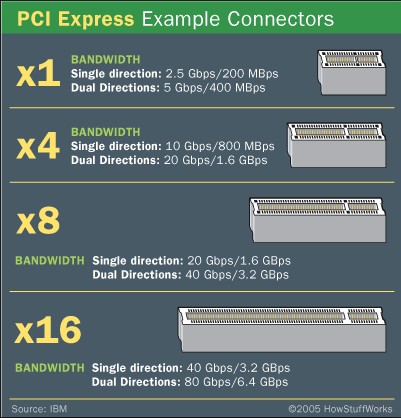
Если вы планируете использовать платы расширения (звуковую, сетевую карту и т.п.) то обратите внимание на наличие на материнской плате разъемов необходимого типа и что бы они не перекрывались при установке видеокарт.
Внешние разъемы
На картинке ниже изображены внешние разъемы старой простенькой материнской платы.

На картинке ниже изображены внешние разъемы современной материнской платы.
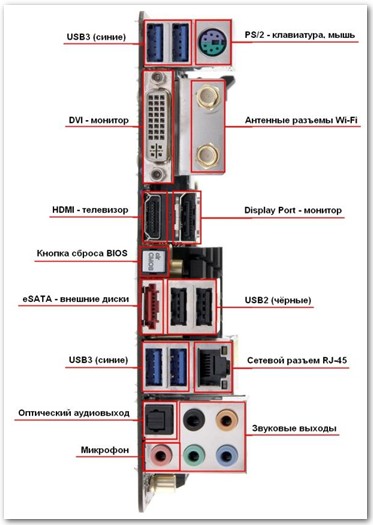
Внутренние разъемы
На изображении ниже изображены основные внутренние разъемы и элементы материнской платы, на которые нужно обратить внимание при ее выборе.

Беспроводные технологии
Некоторые современные материнские платы могут иметь встроенные беспроводные адаптеры: Wi-Fi и Bluetooth. Они могут понадобиться в случае, если эту материнскую плату планируется использовать для сборки мультимедийного центра в компактном корпусе. В других случаях можно использовать отдельную плату беспроводного контроллера, так как так подобная функциональность «из коробки» сильно отражается на цене.

Форм-фактор (размер) материнской платы
Материнские платы имеют следующие стандартные форм-факторы (размеры):
ATX – самый распространенный полноразмерный формат материнской платы (305 × 244 мм), является оптимальным для стационарного компьютера, так как размеры платы позволяют не особо экономить и удобно развести и разместить на ней все элементы, устанавливается в большинство корпусов для стационарных ПК.
Mini-ATX – очень распространенный урезанный формат материнской платы (284 × 208 мм), типичен для бюджетных материнских плат, обычно имеет меньшее количество разъемов (например всего 2 слота для памяти), устанавливается в большинство корпусов для стационарных ПК и уменьшенных корпусов одноименного формата.
Micro-ATX– чуть менее распространенный уменьшенный формат материнской платы (244 × 244 мм), используется преимущественно для сборки мультимедийных центров и может иметь встроенные беспроводные адаптеры, устанавливается в специальные корпуса для мультимедийных центров.

Существуют и другие менее распространенные форматы: Mini-ITX, EATX, XL-ATX, Thin Mini-ITX. Все они отличаются размером и обычно подбираются под уже определенный корпус.
Электронные компоненты
На дешевых материнских платах всегда используется соответствующая элементная база (например, китайские электролитные конденсаторы).
Более дорогие платы могут иметь электронные компоненты более высокого качества (например, японские твердотельные конденсаторы). Если это так, то производитель всегда старается подчеркнуть это маркетинговым лозунгом типа: Solid Caps (твердотельные конденсаторы), Super Alloy Power (надежная система питания), Military Standard (военный стандарт) и т.п. В любом случае такие материнские платы надежней и долговечней.
Схема питания процессора
От схемы питания процессора зависит на сколько мощный процессор сможет питать материнская плата. Дешевые платы имеют 3-4 фазную схему питания процессора, среднего класса – 5-6 фаз, игровые материнские платы – 8 и более фаз питания процессора. Эту информацию можно узнать на сайте производителя материнской платы.
Система охлаждения
Недорогие материнские платы обычно имеют небольшой алюминиевый радиатор на мосфетах (транзисторах) схемы питания процессора и маленький радиатор на северном мосту. И, при небольшой вентиляции корпуса, им этого обычно достаточно, так как в таких системах не используются мощные процессоры и видеокарты.
Старые материнские платы часто имели еще и маленький высокооборотистый вентилятор на радиаторе северного моста, который со временем начинал сильно «выть».
Материнские платы среднего класса обычно имеют любо радиаторы большего размера, либо системы охлаждения с тепловыми трубками, что предпочтительнее, но все равно требует циркуляции воздуха внутри корпуса.

Системы охлаждения мощных материнских плат обычно построены на тепловых трубках и имеют еще более высокие требования к организации вентиляции корпуса.
Следует обратить внимание на размеры и расположение этих радиаторов, так как если они слишком высокие и расположены близко к слотам материнской платы, то они могут мешать установке длинной видеокарты или мощного кулера процессора.
Дополнительная комплектация
В дополнительную комплектацию любой материнской платы входят: заглушка на корпус для задней панели разъемов, 2-4 интерфейсных SATA шлейфа, диск с драйверами и руководство пользователя. Обычно этого достаточно, но не всегда. Бывают случаи, когда все купил, привез, начал собирать и вдруг обнаружил, что не хватает какого-то шлейфика или переходничка. Уточняйте комплектацию материнской платы на сайте производителя.
В комплекте с более дорогими материнскими платами и, так называемыми, Deluxe версиями более дешевых, бывает много всякого барахла: 6 SATA шлейфов, планки с внешними разъемами Wire Fire, USB и т.д. Обычно все это валяется без дела и лучше переплатить за хорошую материнскую плату, чем за такой «щедрый» довесок.
Прошивка материнской платы (BIOS и UEFI)
Постепенно все материнские платы переходят с классической прошивки типа BIOS на интерфейс UEFI, который имеет много дополнительных функций, в частности поддержку дисков более 2 Тб, установку множества операционных систем на один диск и др. Лучше не тянуть кота за хвост и сразу брать материнскую плату с поддержкой UEFI, что бы потом не возникло проблем с новыми устройствами и операционными системами.
Поддерживаемые операционные системы и драйвера
Современные материнские платы обычно поддерживают все популярные операционные системы (ОС). Для работы любой материнской платы необходим набор специальных микропрограмм, называемых драйверами, которые требуются для чипсета и всех интегрированных в нее электронных компонентов. Новые модели часто уже не имеют драйверов для старых операционных систем (Windows XP, 7). Кроме того, через какое-то время (1-2 года) прекращается выпуск драйверов для вновь появляющихся ОС. Для более дешевых материнских плат этот период поддержки является очень коротким (порядка 1 года), для более дорогих – более длинным (до 3 лет). Кроме того, это же касается и обновления прошивки (BIOS или UEFI) и через некоторое время вы возможно не сможете установить на такую материнскую плату, например, новый процессор или накопитель.
Я не рекомендую сильно экономить на материнской плате, тем более, что эта экономия не такая существенная (25-40$).
Дополнительное программное обеспечение
У популярных производителей материнских плат (ASUS, MSI, Gigabyte) есть много специальных программ, которые повышают их функциональность. Например, изменяют режимы энергопотребления, скорость работы вентиляторов, позволяют отслеживать различные параметры работы системы, делают лучше звук и т.д. Хоть я и не часто пользуюсь такими утилитами, но программы фирмы ASUS мне очень нравятся и только благодаря им я бы в очередной раз приобрел материнскую плату этой фирмы, но и в остальном качество их материнских плат в среднем и высшем ценовом диапазоне является очень хорошим, хоть они и немного дороже. Если речь идет о приобретении дешевой материнской платы для офисного компьютера, то это все ни к чему и я бы посоветовал не переплачивать за брэнд в таком случае.
Цена материнских плат
Материнские платы, в зависимости от уровня, имеют примерно следующие цены:
Начальный уровень – 40-60$
Средний уровень – 75-100$
Высокий уровень – 120-180$
Топовый уровень – 300-700$
Уровень материнской платы зависит от класса чипсета и количества реализованных технологий и разъемов.
На картинке ниже пример топовой материнской платы ASUS Rampage IV Black Edition, которая имеет 4 PCI-E разъема для видеокарт, 8 слотов для памяти и стоит 690$.

Как выбрать оптимальную материнскую плату
1. Скачайте прайс понравившегося продавца или зайдите в каталог товаров на его сайте.
2. Выберете все материнские платы зарекомендовавших себя брендов: ASUS, Gigabyte, Intel, MSI. Если хотите немного сэкономить добавьте в этот перечень бренды: AsRock и Biostar.
3. Отсортируйте оставшиеся материнские платы по цене.
4. Просматривайте по порядку все позиции, начиная с более дешевых.
5. Дойдя до подходящей по всем основным параметрам позиции перейдите на сайт производителя и уточните все остальные параметры.
6. Внимательно рассмотрите фото материнской платы на сайте производителя со всех имеющихся ракурсов. Уделите внимание количеству и расположению различных разъемов, размеру и расположению радиаторов (чтобы они не мешали установке других комплектующих: видеокарты и процессорного кулера).
7. Просмотрите несколько других подходящих и близких по цене материнских плат, возможно они будут иметь более удачную конфигурацию.
Таким образом вы выберете оптимальную по соотношению цена/качество/функциональность материнскую плату.
Резюме
Обобщая всю информацию из этой статьи хочу резюмировать на что нужно обратить внимание при выборе материнской платы как для нового, так и для старого ПК.
1. Для какого процессора предназначена материнская плата (Intel или AMD).
2. Кто производитель материнской платы.
3. Форм-фактор (размер материнской платы) ATX, Mini-ATX, Micro-ATX.
4. Какого класса чипсет установлен на материнской плате.
5. Какой процессорный разъем имеет материнская плата.
6. Какие конкретно модели процессоров поддерживает материнская плата и их TDP.
7. Тип, объем и частота поддерживаемой памяти.
8. Какие и сколько видеокарт поддерживает материнская плата.
9. Какие интегрированные устройства имеет материнская плата (видео, звук, сетевая карта).
10. Тип прошивки (BIOS или UEFI).
11. Поддержка типа и объема носителей (HDD, SSD; SATA, IDE; <2Гб или >2Гб).
12. Количество и расположение разъемов для установки плат расширения.
13. Наличие необходимых внешних разъемов.
14. Размер и расположение радиаторов системы охлаждения.
15. Наличие беспроводных технологий (при необходимости).
16. Срок гарантии на материнскую плату.
17. Дополнительная комплектация (чтобы докупить, если чего-то не хватает).
Ctrl
Enter
Заметили ошибку
Выделите и нажмите Ctrl+Enter